Minecraftは、Chromebooksを含むほぼすべてのデバイスで楽しめる非常に人気のあるゲームです。これらのユーザーフレンドリーなデバイスはChrome OSで実行されており、多くの人がMinecraftをプレイできるかどうかを疑問視しています。答えは圧倒的なはいです!
この包括的なガイドでは、ChromebookにMinecraftをインストールするプロセス全体を説明し、パフォーマンスを最適化するための貴重なヒントを提供します。
目次
- ChromebookのMinecraftに関する一般情報
- 開発者モードを有効にします
- ChromebookにMinecraftのインストール
- ゲームを実行します
- スペックが低いChromebookでMinecraftをプレイする方法
- Chrome OSのパフォーマンスの向上
ChromebookのMinecraftに関する一般情報
スムーズなゲームプレイを確保するには、Chromebookが次の仕様を満たす必要があります。
- システムアーキテクチャ: 64ビット(x86_64、arm64-v8a)
- プロセッサ: AMD A4-9120C、Intel Celeron N4000、Intel 3865U、Intel I3-7130U、Intel M3-8100Y、Mediatek Kompanio 500(MT8183)、Qualcomm SC7180またはBetter
- RAM: 4 GB
- ストレージ:少なくとも1 GBの空きスペース
これらは、ChromebookでMinecraftを実行するための最小要件です。遅れやst音が発生している場合は、心配しないでください。最後にガイドがあり、パフォーマンスを向上させるのに役立ちます。それでは、インストールプロセスに飛び込みましょう。
Google PlayストアからBedrock Editionを直接インストールできます。これは非常に簡単です。店を開き、Minecraftを検索し、そのページにアクセスしてください。ただし、20ドルかかることに注意してください。 $ 7の価格のAndroidバージョンを既に所有している場合は、追加の13ドルを支払うだけです。この方法は、迅速で簡単なインストールを探している人に最適です。
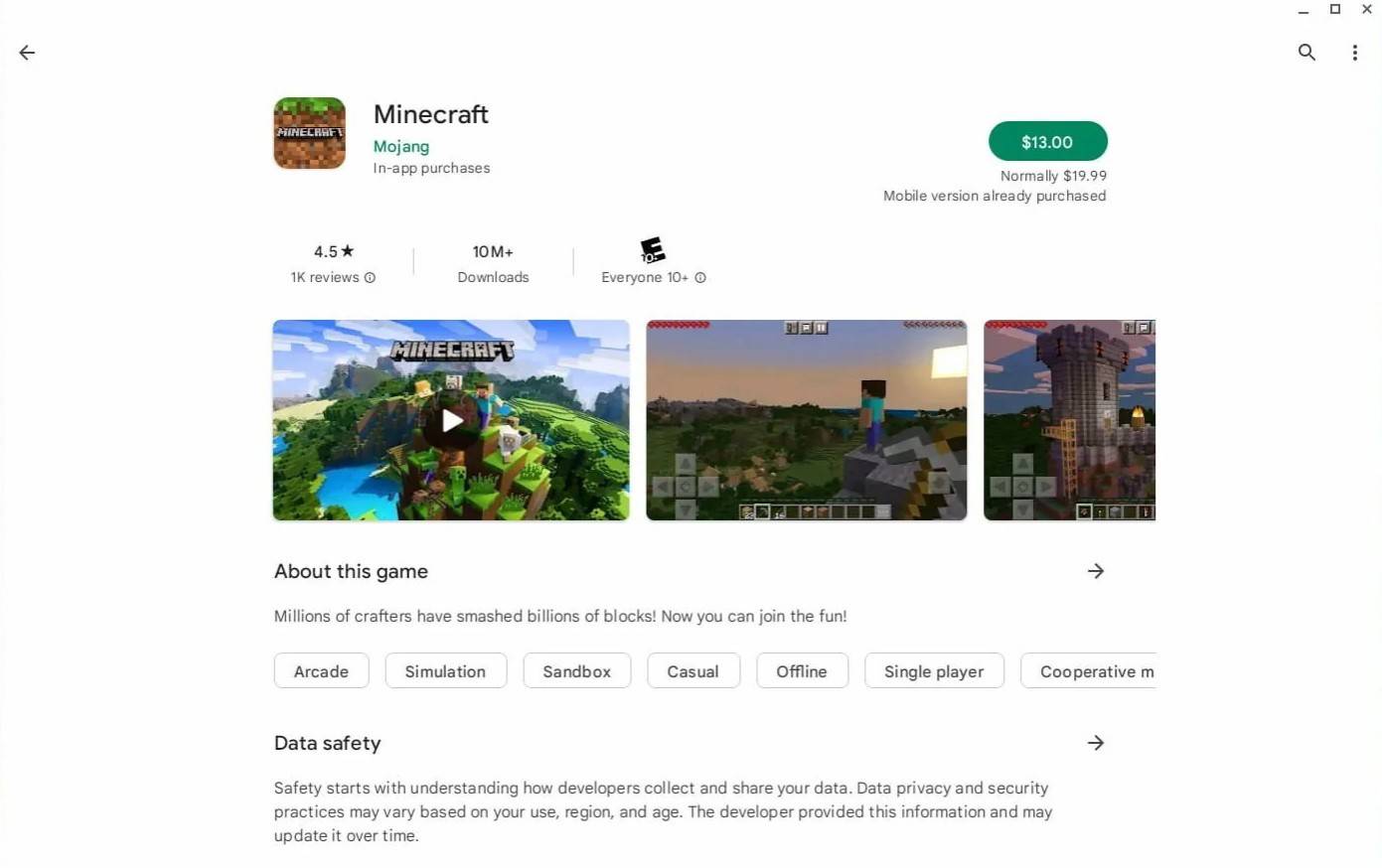 画像:AboutChromebooks.com
画像:AboutChromebooks.com
別の経験を好む人のために、良いニュースは、Linuxに基づいているChrome OSがMinecraftのLinuxバージョンをサポートしていることです。このインストールには、Windowsとの違いにより、細部への注意とコーディングが必要です。しかし、心配しないでください。たった30分でChromebookでMinecraftをプレイするのに役立つ詳細なガイドを用意しました。
開発者モードを有効にします
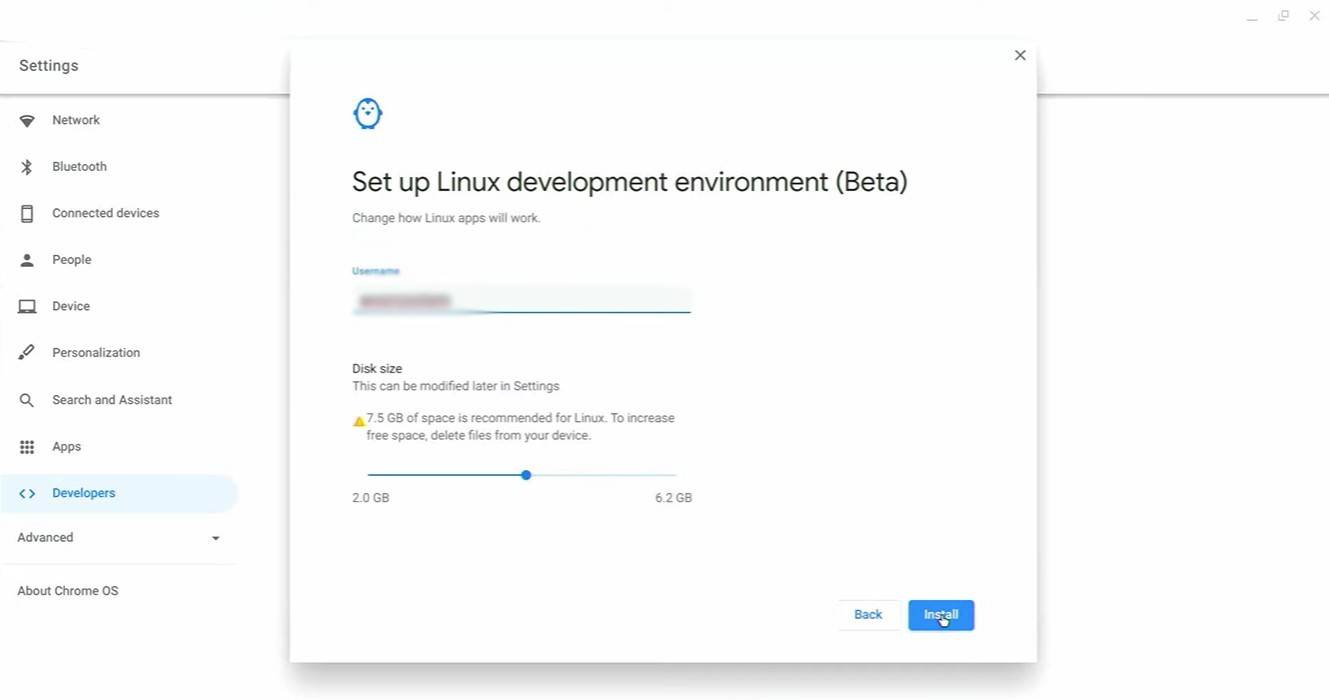 画像:YouTube.com
画像:YouTube.com
開始するには、Chromebookで開発者モードを有効にする必要があります。他のシステムの「開始」メニューと同様の[設定]メニューに移動し、「開発者」セクションを見つけます。 「Linux開発環境」オプションを有効にし、画面上の指示に従ってください。完了すると、Windowsのコマンドプロンプトと同様に、端末が開き、プロセスを続行します。
ChromebookにMinecraftのインストール
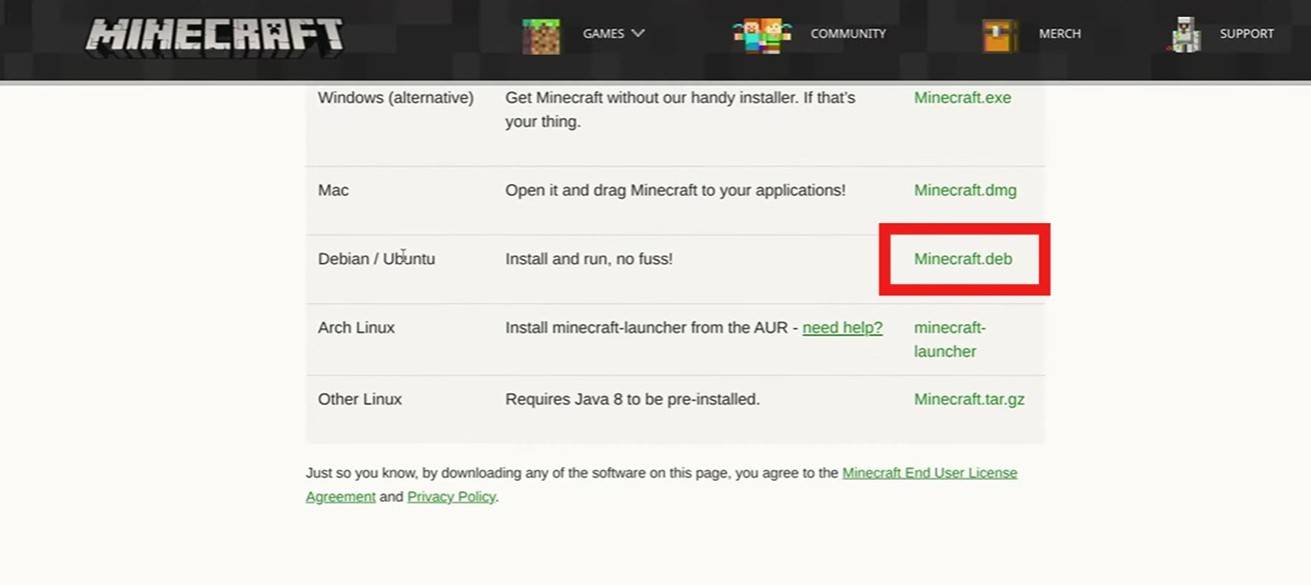 画像:YouTube.com
画像:YouTube.com









